
Oku kubonisa ilogo yeApple njengophawu lombhalo.
Zonke izixhobo ezivela kwinkampani yeCupertino zinokubhala ilogo ye-manzanita, nangona olu khetho kwiimeko ezininzi luhlala "lufihliwe". Kule nqaku siza kuchaza ukuba ungayichwetheza njani, kuxhomekeke kwisixhobo osisebenzisayo.
Le logo iphinda iveliswe ngokugqibeleleyo kuso nasiphi na isixhobo seApple, kungenjalo kungenjalo. Ingabhalwa kuzo zombini i-iOS kunye neMacOS okanye iTVOS. Apho singenakukwenza khona yi-WatchOS.
Kuzo zonke iinkqubo ezisebenzayo nakwizikhangeli zeWebhu, ilogo ngokwayo ayiqhelekanga, kodwa isikwere esingenanto okanye uphawu olungaqhelekanga. Kungenxa yokuba uphawu lwe-logo ye-Apple, efana naleyo ye-Windows okanye nayiphi na enye i-logo yenkampani, ihlelwe "njengomntu osebenzayo ngasese" ngaphakathi kwe-ASCII eyongeziweyo. Ke ngoko yinkululeko yokuzikhethela ukuba iqonga lifuna ukuyibonisa okanye hayi.
Isimboli ye-Apple ibandakanyiwe kwi-ASCII eyandisiweyo yokuseta amaxabiso ngala maxabiso:
- I-Decimal: 240
- I-Hexadecimal: f0
- I-Unicode: U + F8FF
Ewe, emva kwale ntshayelelo masiqhubeke sichaze indlela yokuchwetheza i-logo ye-Apple, kuxhomekeke kwisixhobo esisetyenziswayo:
IMac
Ukuthayipha uphawu lwe-Apple kwi-Mac yakho, sebenzisa oku kulandelayo:
Ukhetho (⌥) -Shift (⇧) -K
Ukujonga indawo ekuyo abalinganiswa kwikhibhodi ye-Mac, khetha ukhetho NONE kwi window ezivelelayo- Imithombo kwimenyu yemenyu ye-macOS.
Unako ukufikelela kwi Ukukhetha kweNkqubo> Ikhibhodi> Imithombo yokufaka
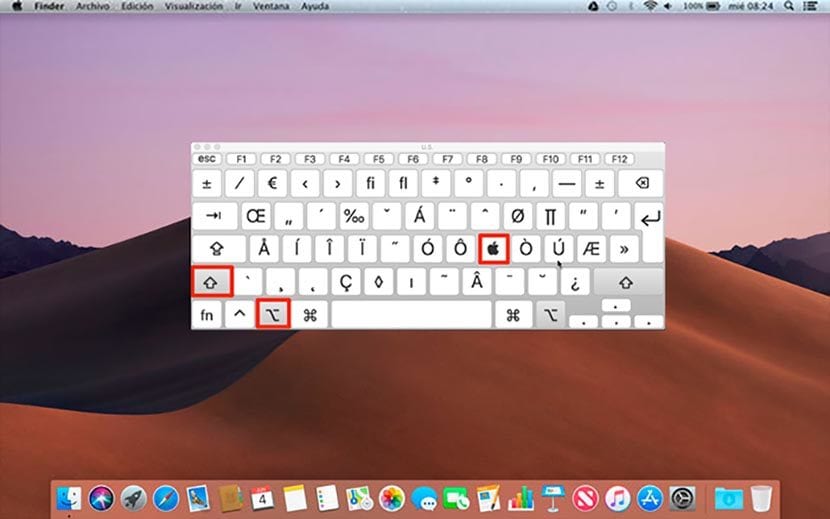
Indibaniselwano ephambili kwi-macOS yokuchwetheza i-logo ye-Apple
Unokwabela isicatshulwa esincinci ukubonisa uphawu, njengoko uza kubona ngezantsi.
Iphone kunye ne-Ipad
IOS ilawula ikhibhodi ngokwahlukileyo, ke kuya kufuneka sinike isicatshulwa kwilogo, silandela la manyathelo alula:
Makhe siye Useto> Ngokubanzi> Ikhibhodi> Ukubuyisela okubhaliweyo kwaye kanye apha sicofa ku «+»Ukongeza isicatshulwa esitsha esabelwe isimboli. Buyela eSafari uze ukope le logo . Yigcine ebaleni «Frase»Kwaye unike igama kwi«Umsebenzi okhawulezayo", umzekelo: "lg«. Gcina kwaye uhambe. Ngoku, ngalo lonke ixesha uchwetheza «lg»Uya kuba nokukhetha ukucofa kwi-pop-up ibhaluni kwaye uphawu luya kubhalwa. Kulungile, kunene?

Isampulu yendlela yokutshintsha i "lg" nge logo yeApple.
Ukusukela ngoku ukuya phambili, ungabhala ilogo yeApple usebenzisa isixhobo sakho se-iOS okanye seMac kwii-imeyile zakho, izicatshulwa, amaxwebhu, amanqaku, njl. cinezela nje indawo yesithuba emva kokuchwetheza indlela emfutshane "lg" kwaye inkqubo izakuyitshintsha ngeapile.
Ukufakwa endaweni yokubhaliweyo kugcinwa kungqamaniso kwi-iOS nakwi-MacOS ngokusebenzisa iCloud, ukuze usebenzise indlela emfutshane efanayo kwizixhobo zakho ezahlukeneyo.
Kwaye ukuba ubhangqa ikhibhodi yeBluetooth kunye ne-iPhone yakho kunye ne-iPad, ungangena uphawu lwe-Apple ngokucinezela. Ukhetho (⌥) -Shift (⇧) -K ukuya nje ngeMac yakho.
Apple Watch
Njengoko benditshilo kwintshayelelo, ayisiyiyo yonke into egqibeleleyo kwindalo yeMisebenzi, kwaye akukho ndlela yokubhala ilogo yethu entsha kwiApple Watch.

Apha siyabona ukuba ilogo ibonakala njani kwi-Apple Watch
Ngethamsanqa, iApple Watch iyayibonisa iapile, kuba ibandakanyiwe kwifonti emiselweyo yenkqubo yokusebenza yeWatchOS, ukuba nje siyibhalile kwenye isixhobo se-iOS okanye seMacOS.
Apple TV
Eyona ndlela ilula kukusebenzisa Apple TV kude. Kwi-iPhone yakho okanye kwi-iPad ene-iOS 11 okanye ngaphezulu, yiya ku Useto > IZiko loLawulo> Yenza ngokusesikweni ulawulo kwaye thinta "+" ecaleni Apple TV kude . Ngewijethi ye-Apple TV ekude yongezwa kwiZiko loLawulo lwe-iOS, gqamisa nayiphi na intsimi yokufaka umbhalo kwi-Apple TV yakho usebenzisa iSiri Remote.
Kwi-iPhone yakho okanye kwi-iPad, vula iziko lolawulo kwaye ucofe kwiwijethi osandula ukuyongeza, emva koko ukhethe eyakho Apple TV kuluhlu kwaye ufake ifayile ikhowudi yokufikelela enamanani amane iboniswe kwiscreen seApple TV, ukuba kukho imfuneko. Ngenye indlela, betha isaziso Evela kwiscreen sakho se-iPhone xa ukhetha indawo yokubhaliweyo kwi-Apple TV yakho.
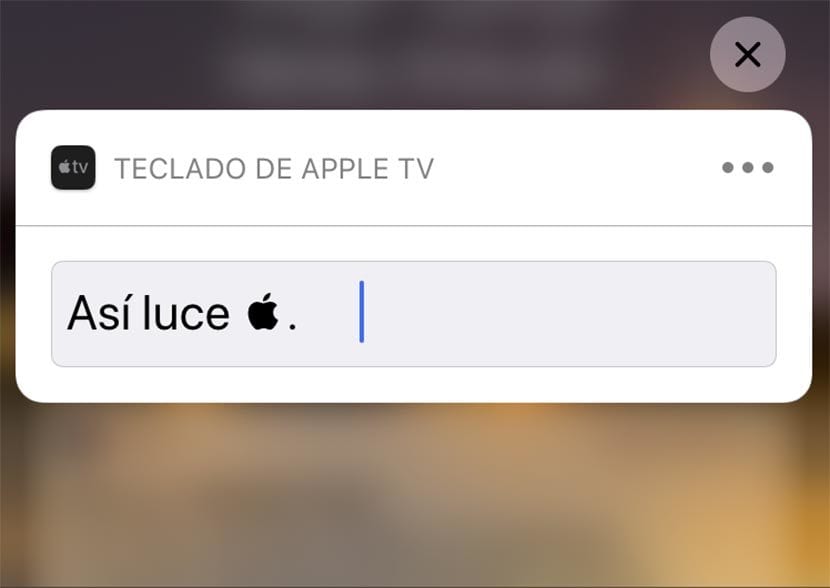
Singazisa i-logo yeApple kwiTV ekude
Iwijethi yeZiko loLawulo isebenza kuphela kwisizukulwana se-4 se-Apple TV kunye ne-Apple TV 11K, kwaye ifuna i-iPhone okanye i-iPad ene-iOS XNUMX okanye kamva.
Ukuba i-Apple TV yakho iyimodeli yakudala, unokukhuphela usetyenziso lwasimahla lweApple TV okanye usetyenziso olukude lweTunes kwiVenkile ye App kwaye uyiqwalasele ukuba ilawule kude kwibhokisi yekhebula yakho. Uyakwazi ukubhala i-logo ye-Apple kunye nokufikelela kwimisebenzi eyongezelelweyo, enje ngemowudi yomdlalo kunye nomdlalo oqhubekayo.
Awunakho ukufaka isimboli kwiApple TV usebenzisa iDictation.
Windows
Njengoko bendichazile ekuqaleni, iapile yeApple ichazwa kuhlobo olwandisiweyo lwe-ASCII kwelinye lamanqaku asetyenziswayo abucala enzelwe usetyenziso kunye nezixhobo ezifuna ukubonisa iisimboli ezingachazwanga ngumgangatho we-Unicode.
Nangona kunjalo, i-Unicode ayiqulathanga iilogo zenkampani njengenxalenye yeseti yomgangatho osetiweyo. Kungenxa yoko le nto uphawu lwe-Apple lukwi-PDF okanye uxwebhu lweLizwi kwiimeko ezininzi lungazukubonakala lubonakala kumaqonga angengawo e-Apple anje ngeWindows kunye neLinux.
Oko kukuthi, ukuba ubhala ilogo kwi-imeyile, umamkeli ofanayo uya kuyibona iapile ukuba isixhobo sayo yiApple. Ukuba akunjalo, unamanani amaninzi ongawaboniyo.
KwiWindows, zininzi iindlela zokufaka abalinganiswa abakhethekileyo. Siza kugxila Iikhowudi ze-ALT ezifuna ukubamba iqhosha le-Alt ngelixa uchwetheza ixabiso lekhowudi eli-4.
- Vula a uxwebhu apho ufuna ukufaka uphawu lwe logo yeApple.
- Qiniseka ukuba Isitshixo seNum Lock ivuliwe, kwaye ubambe Alt umkile .
- Cinezela "0240" kwikhiphedi yamanani.
QAPHELA: kufuneka ubeke i-zero ekhokelayo nangona ikhowudi yedesimali yomlinganiswa ingu "240".
Ukuba ilaptop yakho ayinayo iphedi yamaqhosha, yenza oku:
- Vula a uxwebhu apho ungathanda ukubona uphawu lwe logo yeApple.
- Cinezela F8FF Kwibhodi yezitshixo (ixabiso le-Unicode yophawu lwelogo yeApple).
- Cinezela Alt-X .
Isimboli yeApple iya kufakwa kwindawo yesikhombisi sangoku.
HTML
I-logo ye-Apple okanye nawuphi na umlinganiswa okhethekileyo okanye isimboli inokubhalwa kwizithuba zakho zebhlog okanye kumaphepha ewebhu ngokusebenzisa i-hexadecimal notation yamaziko HTML ilandelwe lixabiso le-hexadecimal ye- Unicode (Uphawu lwe logo yeApple inexabiso Unicode F8FF).
Ukusebenzisa i-logo ye-Apple kwiphepha lakho lewebhu, chwetheza oku kulandelayo kwikhowudi ye-HTML:
& # xF8FF
Kuya kufuneka ubone umlinganiswa xa iphepha linikezelwa kwisikhangeli.
Onke la ngamathuba ahlukeneyo ekufuneka ubonakalise uphawu lwe-Apple njengophawu olunye, kuxhomekeke kwisixhobo osisebenzisayo ngelo xesha.

Njengengcali yeAudi yongeza ukuba le logo yeApple, ukuba ibekwe ekuqaleni kwegama lesixhobo (umzekelo i-iPhone), ikhokelela ekubonisweni kwe-logo ye-Audi 2-ring kwizithuthi ezine-MIB4 + (isizukulwana esitsha esine-touch screen endaweni yeapile.